时间:2021-09-03 17:41:32 作者:燕花 来源:系统之家 1. 扫描二维码随时看资讯 2. 请使用手机浏览器访问: https://m.xitongzhijia.net/xtjc/20210903/224366.html 手机查看 评论 反馈
如果发现自己win10系统的无线网卡驱动坏了怎么办?有什么修复方法吗?针对这个问题,小编给大家整理了解决的方法,一起接下去看看吧。
具体操作方法:
1、选择“此电脑”右击鼠标,选择“属性”,点击“设备管理器”,选中对应的无线网卡驱动右击,点击“更新驱动程序软件”;


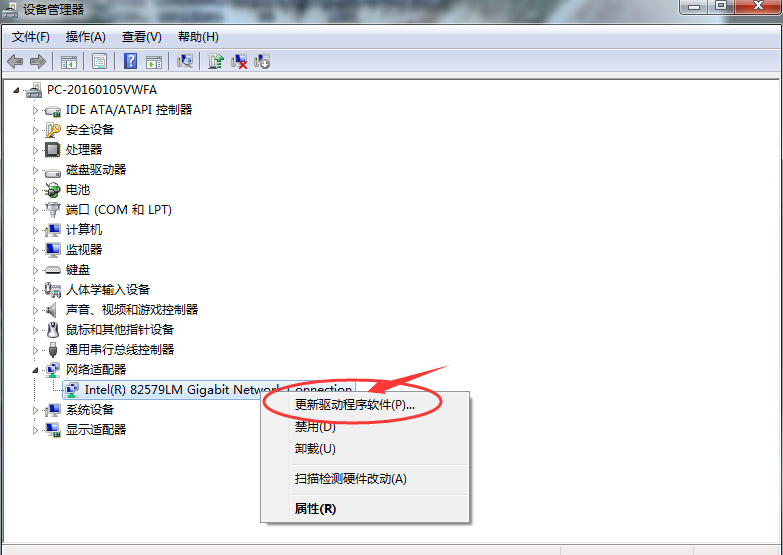
2、在弹出的新页面中点击“浏览计算机以查找驱动程序软件”;

3、在新的界面中,选择“从计算机的设备驱动程序列表中选择”;
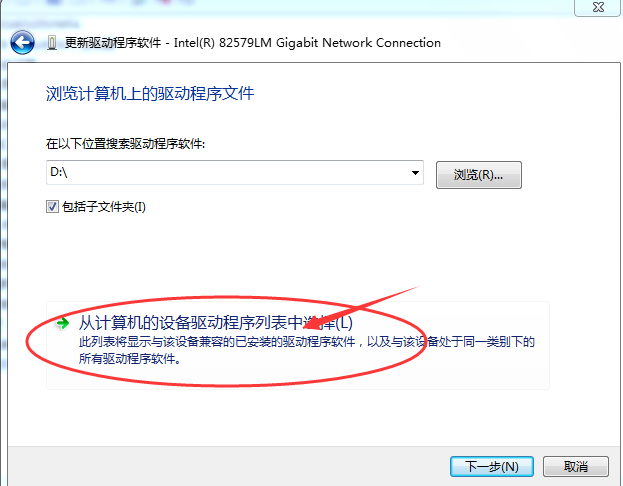
4、在弹出的“选择网络适配器”的界面中,“网络适配器”列表中选中对应的无线网卡,点击“下一步”按照提示操作,待系统自动安装完成即修复成功。

注意事项:前后所选择的网卡型号需一致。
发表评论
共0条
评论就这些咯,让大家也知道你的独特见解
立即评论以上留言仅代表用户个人观点,不代表系统之家立场